Heeft u problemen met de visuele voicemail op uw iPhone? Een van de meest voorkomende problemen is dat uw voicemails en/of voicemailtranscripties niet worden weergegeven. Of soms lijkt het alsof uw voicemails plotseling verdwenen zijn. Soms ziet u uw voicemails wel, maar spelen ze niet af. Soms kan het gebeuren dat je voicemail zonder duidelijke reden niet meer werkt na een iOS-update. In dit artikel wordt uitgelegd hoe u de problemen kunt oplossen.
Hieronder vindt u een handvol tips die u kunt proberen om problemen met uw voicemail op uw iPhone op te lossen.
Let erop dat u de visuele voicemailfunctie kunt gebruiken als uw provider dit ondersteunt, in de VS ondersteunen de meeste carriers, zo niet alle, dit.
Belt iemand u, kan hij of zij een voicemailbericht achterlaten? Zo niet, zorg ervoor dat u uw voicemail instelt (Telefoon > Voicemail). Een ander probleem is dat de inbox van uw voicemails vol kan zijn, en soms vol lijkt. Misschien moet u een aantal voicemails verwijderen.
Groeting
Op uw iPhone opent u de app Telefoon, tikt u op het tabblad Voicemail en tikt u op Begroeting. Welke instellingen hebt u daar? Als het Standaard is, wijzigt u het in Aangepast en als het Aangepast is, wijzigt u het in Standaard.
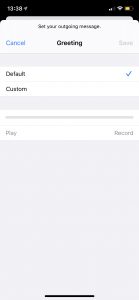
Start de telefoon-app opnieuw
Het kan zijn dat dit probleem zich voordoet omdat de telefoon-app niet werkt zoals verwacht. U kunt proberen de telefoon-app opnieuw op te starten om te zien of dit helpt:
- Als iPhone X of hoger: Ga naar uw startscherm, veeg omhoog vanaf de onderkant van het scherm. Als dit een ander iPhone-model is, drukt u dubbel op de Home-knop. Hiermee wordt de app-switcher weergegeven. Veeg naar links of rechts totdat u het voorbeeld van de Telefoon-app vindt en veeg omhoog over het voorbeeld. Hiermee sluit u de telefoon-app.
- Nu opent u de telefoon-app opnieuw en test u of u uw voicemails kunt zien.
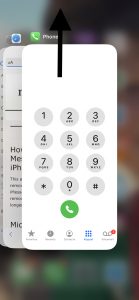
Wachtwoord opnieuw instellen
Probeer uw voicemailwachtwoord opnieuw in te stellen. Op uw iPhone kunt u dit eenvoudig doen.
- Ga naar Instellingen > Telefoon en tik op Wijzig voicemailwachtwoord.
- Voer een nieuw wachtwoord in.
- Tik op Gereed. U wordt gevraagd het nieuwe wachtwoord opnieuw in te voeren. Voer het nogmaals in en tik vervolgens op Gereed.
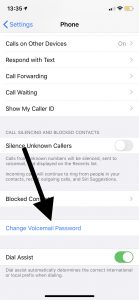
Update your iPhone
Zorg ervoor dat de iOS-software op uw iPhone up-to-date is. Werk bij naar de nieuwste versie van iOS. U kunt uw iPhone draadloos bijwerken door naar Instellingen > Algemeen > Software-update te gaan.
U kunt automatische updates ook inschakelen door Automatische updates aan te zetten (Instellingen > Algemeen > Software-update > Automatische updates).
Vliegtuigmodus
Op uw iPhone schakelt u de vliegtuigmodus in, wacht u ongeveer een minuut en schakelt u deze weer uit. De vliegtuigmodus schakelt alle draadloze functies van je toestel uit. Het aan- en uitzetten kan het probleem oplossen. Als dit niet werkt, probeer het dan ook in de volgende volgorde:
- Zet Vliegtuigmodus aan.
- Herstart uw telefoon (zie het volgende gedeelte over hoe u uw telefoon opnieuw kunt opstarten).
- Dan wanneer uw telefoon aan staat, zet u Vliegtuigmodus nu uit.
Herstart
Herstart uw iPhone. U kunt uw iPhone als volgt opnieuw opstarten:
- iPhone X, 11 of hoger: Houd de zijknop (aan de zijkant van uw iPhone) en de volume omlaag- of omhoog-knop tegelijk ingedrukt totdat u de rode schuifregelaar ziet. Sleep de schuifregelaar. Wacht ongeveer een minuut en houd dan de zijknop ingedrukt tot het Apple-logo verschijnt.
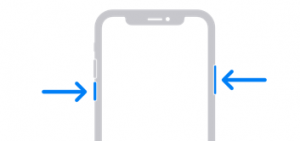
- Andere iPhone-modellen: Houd de zij- of bovenknop ingedrukt totdat u de schuifregelaar voor het uitschakelen ziet. Sleep vervolgens de schuifregelaar. Wacht tot uw telefoon volledig is uitgeschakeld en houd vervolgens de zijknop ingedrukt om uw apparaat weer in te schakelen.
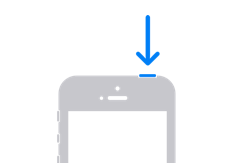
Cellulaire verbinding
Zorg ervoor dat uw iPhone is verbonden met een cellulair netwerk. Zie dit artikel, als u een No Service error ziet. Visuele voicemails vereisen een sterke cellulaire verbinding om effectief te werken. U kunt dit gemakkelijk controleren. Schakel Wi-Fi uit op uw iPhone (Instellingen > Wi-Fi) en bel iemand. Als het gesprek werkt, werkt uw cellulaire verbinding.
U kunt ook de volgende tips proberen:
- Instellingen > Cellulair > en schakel Cellulaire gegevens uit. Wacht een minuut. En zet hem dan weer aan.
- Verwijder uw SIM kaart, en plaats hem opnieuw. U moet de SIM-lade openen. Om dat te doen steekt u een paperclip in het gat van de lade. Duw de paperclip voorzichtig in de richting van de telefoon. Hierdoor wordt de SIM-lade geopend.

- Zie dit artikel, als u een bericht ziet dat er geen SIM-kaart is geïnstalleerd.
- Neem contact op met uw provider. Misschien zijn er storingen in uw regio waar uw provider last van heeft.
Carrier-instellingen
Update your carrier settings. U kunt controleren of er carrierupdates op uw iPhone zijn, ga naar Instellingen > Algemeen > Over. Als er een update van een provider is, ziet u een optie om bij te werken. Er verschijnt een pop-upvenster waarin u wordt gevraagd of u wilt bijwerken. Tik op Bijwerken.
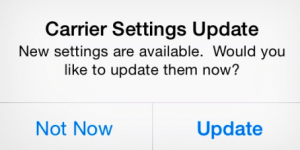
Dragerupdates omvatten updates van uw provider om nieuwe functies toe te voegen of de prestaties te verbeteren.
Voicemailtranscripties werken niet
Als uw voicemailtranscripties niet werken, of als u een foutmelding krijgt als “Transcriptie niet beschikbaar”. Siri kan de oorzaak zijn. Volg de onderstaande stappen:
- Instellingen > Siri & Zoeken.
- Tik op om Luisteren voor “Hé Siri” uit te schakelen.
- En op iPhone X en nieuwer: schakel Druk op de zijknop uit voor Siri. Op iPhone 8 en eerder: schakel Druk op Home uit voor Siri.
- Start uw telefoon opnieuw op.
- En schakel nu deze Siri-instellingen in via Instellingen > Siri & Zoeken.
U kunt ook problemen oplossen als Siri niet werkt.
Netwerkinstellingen opnieuw instellen
Op uw iPhone moet u uw netwerkinstellingen opnieuw instellen. Ga naar Instellingen > Algemeen > Reset > Netwerkinstellingen opnieuw instellen. Let op: uw netwerkgerelateerde instellingen worden gewist, zoals uw Wi-Fi-wachtwoorden, enzovoort.
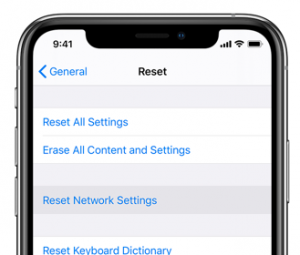
Voeg uw voicemail direct op
U kunt uw voicemailberichten ook controleren door de voicemail te bellen. Zo kunt u dat doen op uw iPhone:
- Open de app Telefoon.
- Tik op Toetsen.
- Druk en houd de 1 ingedrukt. Hiermee belt u de voicemail. Hier kunt u voicemails controleren.